Come velocizzare OnePlus X per prestazioni migliori
OnePlus X ha un ottimo rapporto qualità-prezzo, ma il suo processore è un po' indietro rispetto ai tempi e a volte può sembrare un po' meno veloce o meno nitido rispetto agli smartphone rivali. Se la tua X non sta colpendo il punto, è possibile rendere le sue prestazioni più scattanti. Continua a leggere per scoprire come velocizzare OnePlus X.
- Confronto tra OnePlus X e Sony Xperia Z5 Compact
- Problemi e soluzioni di OnePlus X
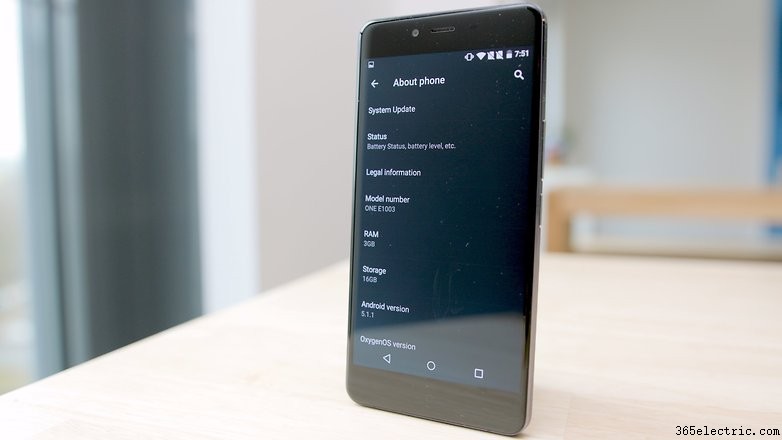
Prestazioni di OnePlus X:cosa aspettarsi
Il processore di OnePlus X è uno Snapdragon 801 con clock a 2,3 GHz, che è decente ma non spettacolare:alcune recensioni hanno suggerito che si tratta di un processore del 2013 in uno smartphone del 2015/2016.
Il sistema operativo Oxygen fa un buon lavoro nel rendere le cose fluide, ma se ti aspetti prestazioni prive di balbuzie dai giochi più impegnativi probabilmente rimarrai deluso.
Come velocizzare OnePlus X su LTE
C'è un grosso problema con OnePlus X se vivi in America:non supporta la banda di frequenza 700 MHz (bande LTE 12 e 17), che è quella più comunemente usata da AT&T e quella in cui si trova T-Mobile il processo di trasferimento a.
Ciò significa che è probabile che tu abbia problemi a trovare o rimanere connesso a LTE sulla rete di una delle due società, con OnePlus che torna invece alla rete HSPA significativamente più lenta. Potresti sempre trasferirti in Canada, dove OnePlus funziona felicemente con LTE sulla maggior parte dei vettori, ma sfortunatamente negli Stati Uniti farai fatica a ottenere un segnale decente.
La soluzione migliore è trovare il Wi-Fi pubblico, che tende ad essere più veloce di HSPA.

Come velocizzare OnePlus X disabilitando le animazioni
La disattivazione delle animazioni non farà funzionare più rapidamente il tuo processore, ma rimuove un potenziale rallentamento e rende sicuramente il tuo telefono più veloce.
Per disabilitarle, abilita le Opzioni sviluppatore andando in Impostazioni , scorrendo fino a Informazioni sul telefono e toccandoNumero build sette volte. Una volta che hai fatto ciò, vuoi entrare in quelle opzioni e cercare Scala animazione finestra e Scala di animazione di transizione . Imposta entrambi su 0,5x e il tuo telefono si sentirà immediatamente più scattante quando ti sposti nei menu e avvii o passi da un'app all'altra.

Come velocizzare OnePlus X utilizzando la modalità Performance
Opzioni sviluppatore ha un altro asso nella manica:puoi scegliere la modalità di prestazione del tuo dispositivo.
Se fai clic su Prestazioni riceverai un avviso spaventoso sul potenziale danno al tuo dispositivo. Vale la pena tenere d'occhio il tuo OnePlus se stai utilizzando la modalità prestazioni - se hai già problemi di surriscaldamento in alcune app, la modalità prestazioni è una pessima idea - ma rende il dispositivo notevolmente più veloce nell'uso quotidiano.
Sfortunatamente, c'è un prezzo da pagare per questo e la durata della batteria è notevolmente ridotta. Come regola generale, aspettati di ottenere circa la metà della durata della batteria che otterresti quando esegui il tuo OnePlus X in modalità di risparmio energetico.

Come velocizzare OnePlus X con un po' di pulizie
La pulizia della cache di sistema può aiutare a migliorare uno smartphone lento (Impostazioni > Archiviazione > Dati memorizzati nella cache> Cancella i dati memorizzati nella cache ) e l'utilizzo di un'app come Greenify per impedire il caricamento di app indesiderate all'avvio può migliorare i tempi di avvio e ridurre il carico di lavoro sul processore del telefono.
È sempre una buona idea disabilitare o rimuovere le app che non ti servono, quindi dai un'occhiata al cassetto delle app e selezionane alcune che non usi più.
Se hai notato un rallentamento nel tempo, un ripristino delle impostazioni di fabbrica può far sembrare tutto nuovo e splendente, ma non dimenticare di eseguire prima il backup di qualsiasi elemento importante, inclusi i dettagli di accesso e altri dati cruciali.
Per ripristinare le impostazioni di fabbrica del tuo OnePlus X, segui semplicemente i passaggi seguenti:
- Spegnilo, quindi tieni premuto Volume su e il pulsante di accensione per 10 secondi finché non vedi l'immagine di Android.
- Premere nuovamente il pulsante di accensione per selezionare la modalità di ripristino e utilizzare Volume giù per accedere a Cancella dati/Ripristino impostazioni di fabbrica .
- Utilizza il pulsante di accensione per confermare, quindi conferma di voler eliminare tutti i dati utente utilizzando il tasto di accensione.
- Infine, seleziona Riavvia il sistema ora per eseguire il ripristino e riavviare il tuo OnePlus X.
Se preferisci eseguire l'operazione da Android, vai in Impostazioni > Backup e ripristino > Ripristino dati di fabbrica . Fa esattamente la stessa cosa con meno pressioni di pulsanti.
Una volta che il telefono è stato ripristinato, puoi ripristinare tutto dal backup. Hai fatto un backup, vero?
Hai riscontrato problemi di prestazioni con il tuo OnePlus X? Hai trovato una soluzione che non è elencata qui? Fatecelo sapere nei commenti.
